
푸시 알림은 푸시로 받은 메시지 목록을 확인할 수 있는 알림창입니다.
[푸시 알림 이용방법]
알림창에서 이전에 확인하지 못한 푸시 메시지를 다시 볼 수 있구요.
푸시를 받은 목록을 삭제할 수도 있고, 읽음으로 처리를 하는 등 다양한 방법으로 이용할 수 있습니다.
-푸시목록 [읽은 상태로 변경]
-푸시목록 [개별 삭제]
-푸시목록 [전체 삭제]
★ 중요 안내!
푸시 알림 목록에서 알림 전체 삭제, 읽음으로 처리 기능은 앱에서 회원가입 후 로그을 한 사용자만 이용할 수 있어요!
회원가입을 하지 않은 일반 손님도 들어온 푸시 알림 목록은 확인할 수 있지만 알림 전체 삭제, 읽음으로 처리 기능은 이용할 수 없습니다.
▶ 푸시알림이란?
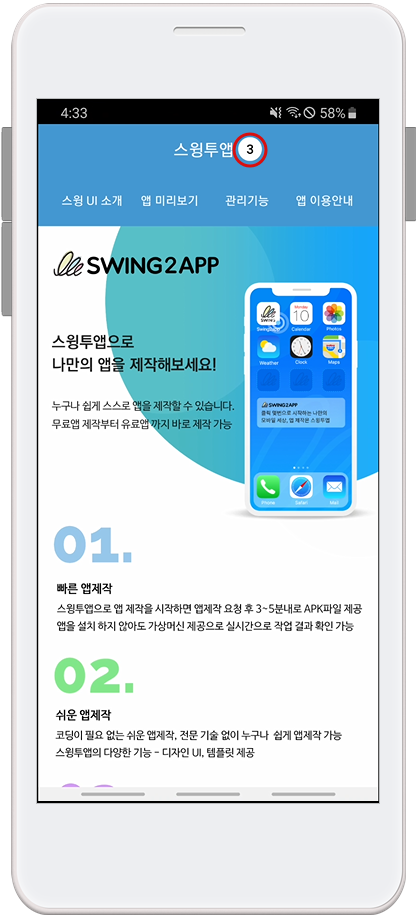
푸시로 받은 목록을 확인할 수 있는 알림창이구요,
푸시 알림함은 홈화면 상단에 동그란 숫자 버튼으로 표시됩니다.
동그란 버튼 내에 알림 개수 만큼 숫자로 카운팅되며, 아무 알림도 없을 경우 숫자 ‘0’ , 알림이 99개 이상(100자리수)은 ‘N’으로 표시가 됩니다.
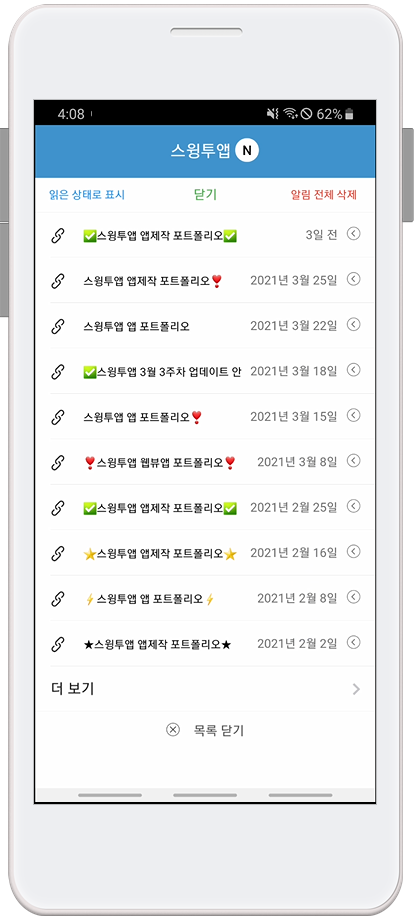
푸시 알림 버튼을 선택하면 앱에서 받은 알림 목록을 확인할 수 있습니다.
읽지못한 알림을 선택하여 다시 확인할 수 있으며, 다 읽은 알림 삭제, 모든 알림 읽은 상태로 표시 등으로 기능을 이용할 수 있습니다.

▶ 푸시알림 이용방법 움짤로 확인하기
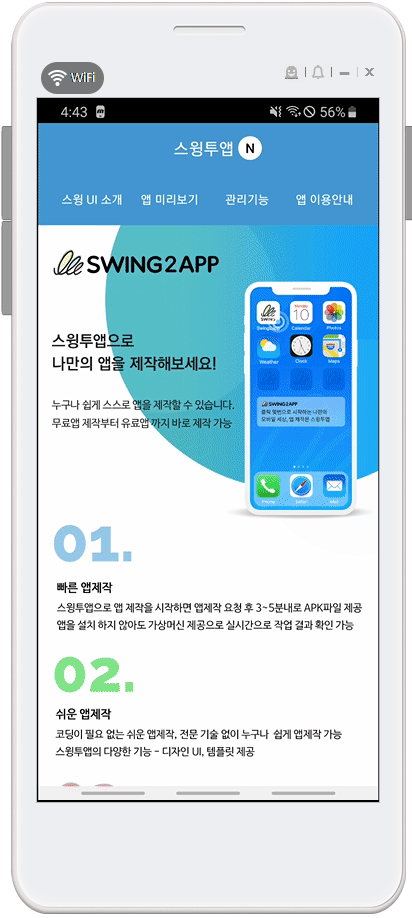
1. 푸시 알림 – 읽은 상태로 표시
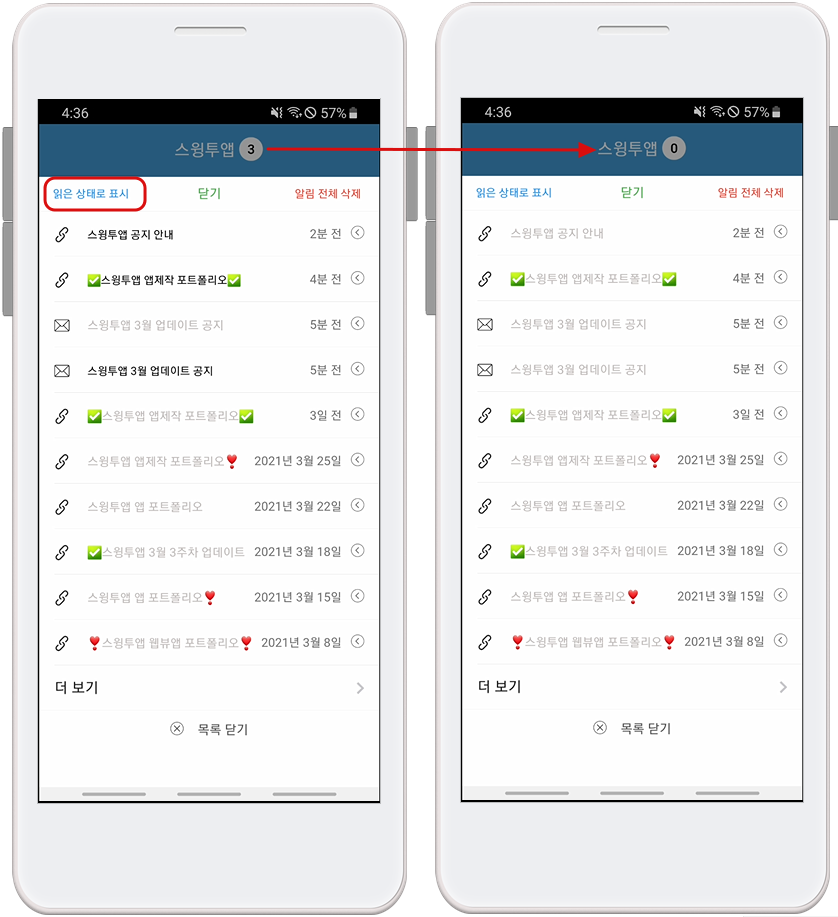
푸시 알림창에서 [읽은 상태로 표시]를 선택해서 모든 푸시를 읽음 처리해볼게요
앱을 실행한 뒤 상단의 푸시 알림버튼을 선택해주세요.
푸시 알림 [읽은 상태로 표시] 를 선택하면, 알림창의 푸시목록이 모두 읽음 표시로 처리됩니다.
읽음 처리가 되면서 알림창의 푸시 개수 3개 에서 → ‘0’으로 변경됩니다.
2. 푸시 알림- 개별 삭제
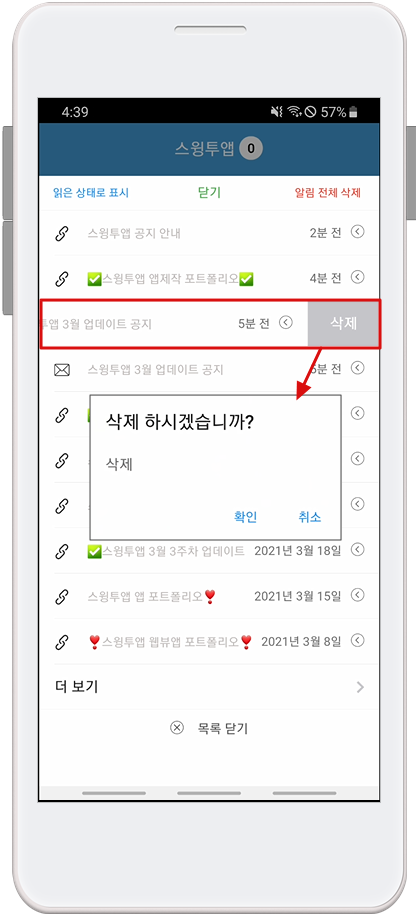
푸시 메시지를 개별 삭제할 수도 있습니다.
푸시 목록에서 화살표 아이콘을 손가락으로 살짝 터치해서 왼쪽으로 밀면 [삭제] 버튼이 나타납니다.
이렇게 개별적으로 푸시를 삭제할 때는 해당 푸시 목록을 밀어서 삭제하면 됩니다.
3. 푸시알림 – 전체 삭제
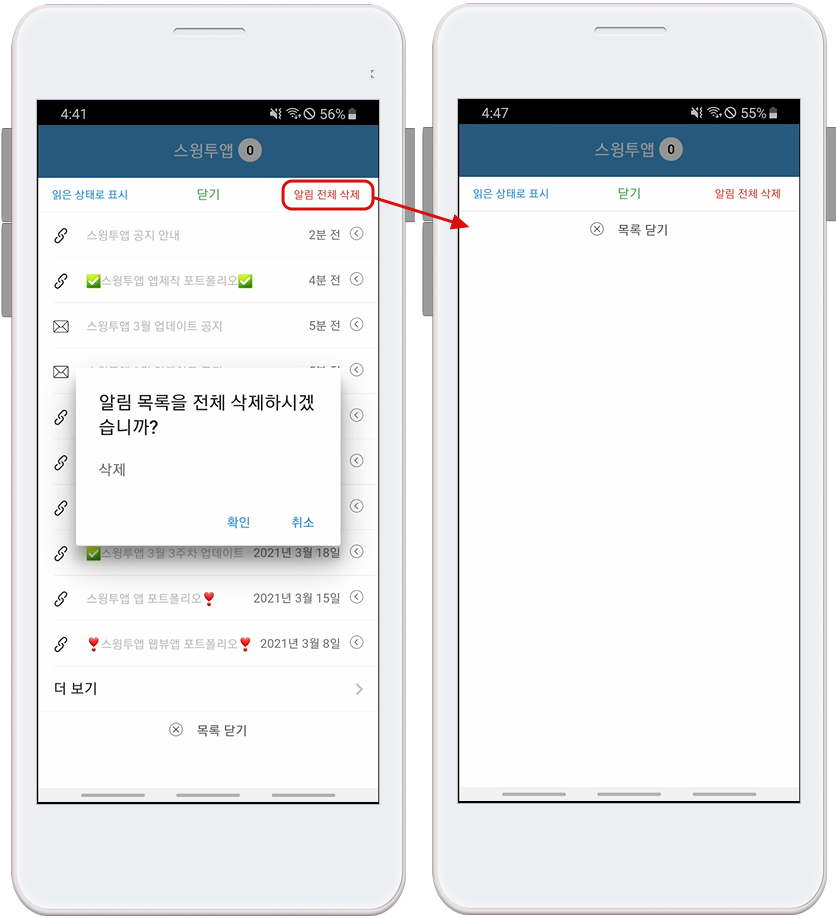
푸시알림에서 푸시목록을 전체 삭제해보겠습니다.
[알림 전체 삭제] 를 선택하시면 목록에 있는 전체 푸시 메시지가 삭제됩니다.